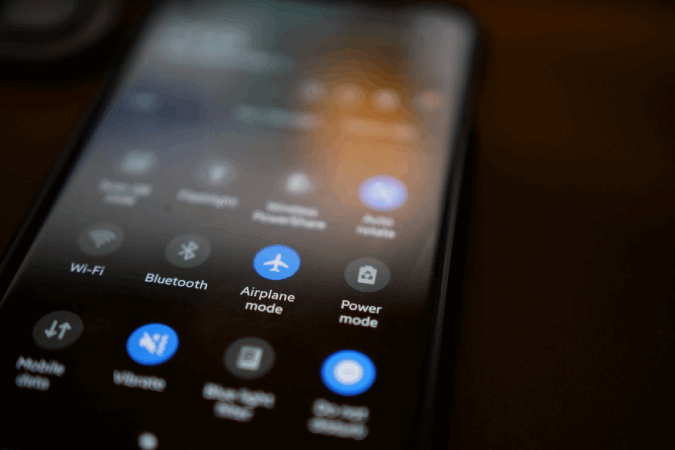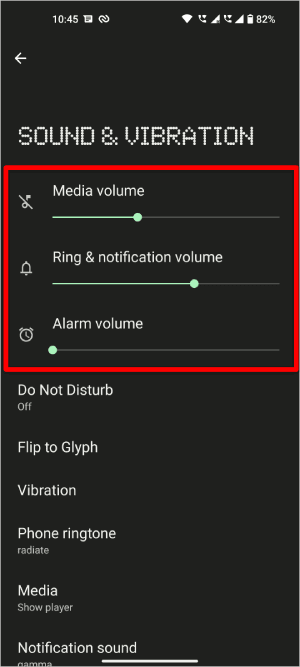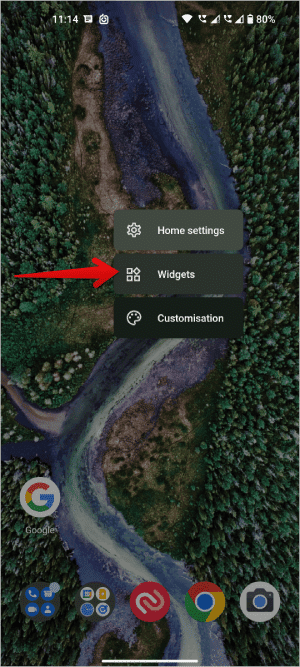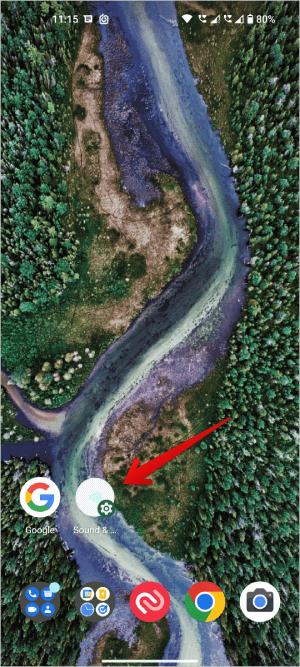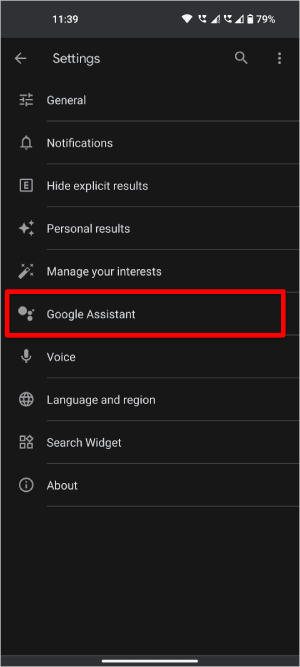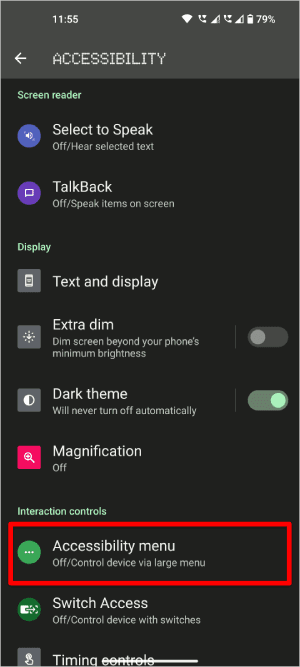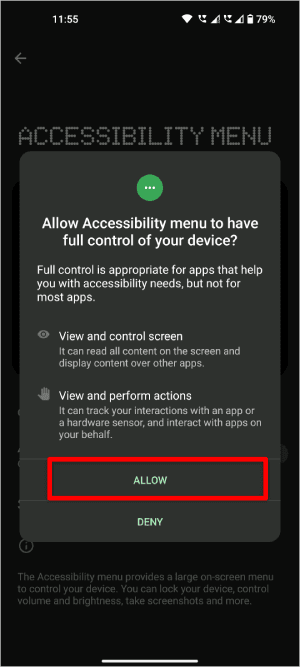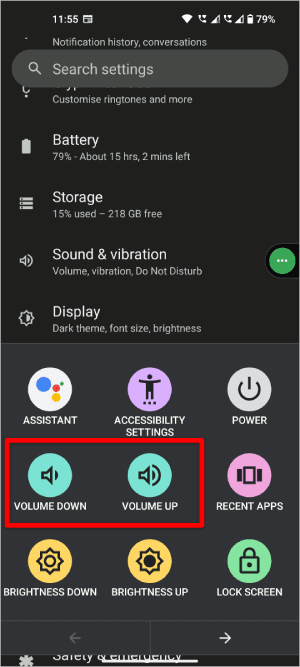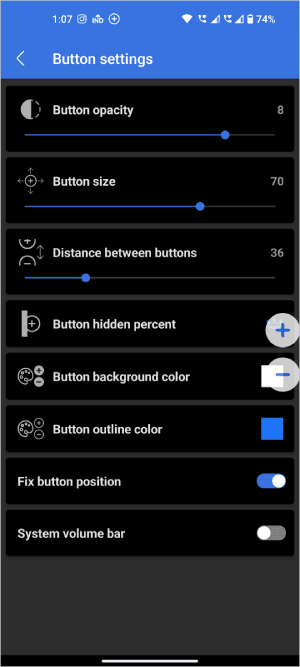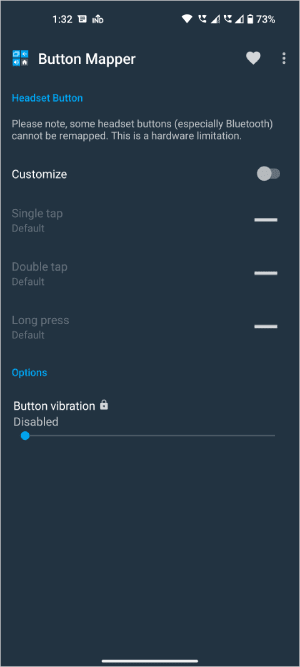7 façons de changer le volume sur Android sans boutons
Les boutons de volume de mon téléphone Android se sont cassés récemment, ce qui a rendu le changement de volume assez ennuyeux pour moi. Cependant, en peu de temps, j'ai trouvé des alternatives rapides. Il s'avère qu'il existe de nombreuses façons de gérer le volume de votre téléphone Android en utilisant l'écran tactile. Voici toutes les méthodes que vous pouvez utiliser pour modifier le volume de votre téléphone Android sans utiliser les boutons de volume physiques.
1. À partir des paramètres Android
Une alternative évidente consiste à modifier le volume à partir de l'application Paramètres Android. Ouvrez simplement une application Paramètres Et sélectionnez une option Son et vibration. Ici, vous devriez trouver tous les contrôles de volume dont vous avez besoin en haut.
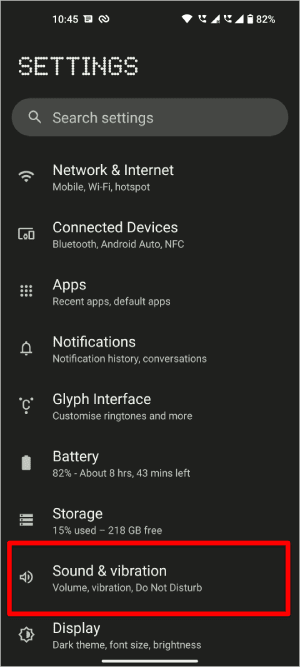
Vous pouvez modifier le volume du média, le volume de la sonnerie et des notifications, ainsi que le volume du son de l'alarme. Ce n'est peut-être pas une option rapide pour modifier le volume, mais c'est une option sur laquelle vous pouvez toujours compter sur n'importe quel appareil Android sans aucun réglage préalable.
2. En ajoutant le widget audio
Il s'agit d'une extension de l'étape précédente. Au lieu d'ouvrir et de parcourir les paramètres à chaque fois, vous pouvez créer un widget pour ce paramètre spécifique afin d'y accéder facilement.
Pour ce faire, appuyez sur longtemps sur l'écran d'accueil Et sélectionnez une option Widgets pour ouvrir le panneau d'outils. dans le panneau Widgets , faites défiler jusqu'à l'option Paramètres et appuyez longuement sur un raccourci Paramètres Ajouter à écran principal.
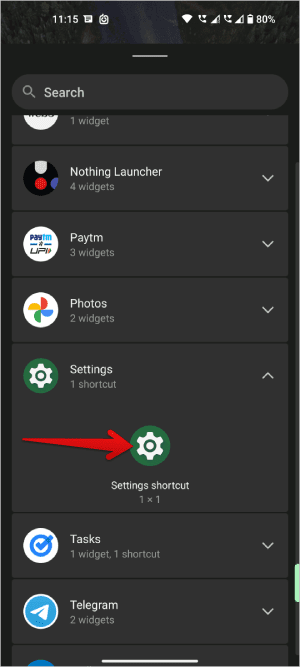
Une fois ajouté, une page s'ouvre Raccourcis des paramètres où vous pouvez sélectionner abréviation. Ainsi, quoi que vous sélectionniez, cela crée un raccourci pour ce paramètre spécifique. Sur cette page, faites défiler vers le bas et sélectionnez une option Son et vibration.
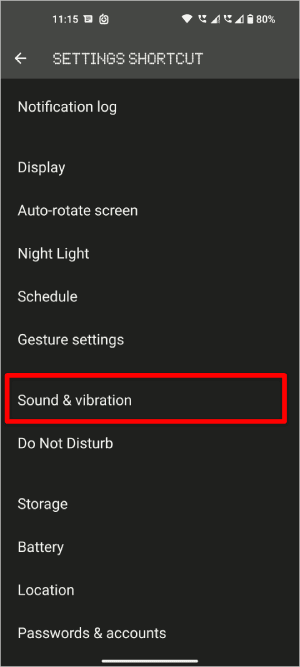
Ça y est, vous avez créé avec succès un raccourci vers les paramètres audio. Désormais, au lieu d'ouvrir cette page de paramètres spécifique à chaque fois, vous pouvez simplement utiliser le raccourci pour accéder facilement aux commandes de volume.
3. Utilisez l'assistant vocal
Une autre option simple et rapide consiste à utiliser des assistants vocaux comme Google Assistant ou Bixby. Alors que Google Assistant est disponible sur tous les appareils Android de tous les OEM, y compris Samsung, Bixby n'est disponible que sur les téléphones Samsung. Je fais donc un suivi avec Google Assistant ici, mais même Bixby a un processus similaire. (Malheureusement, Alexa ne fonctionne pas avec les commandes de l'appareil.)
Tout d'abord, assurez-vous que Google Assistant est activé sur votre appareil. Pour ce faire, ouvrez l'appli Google > icône Profil > Paramètres > Assistant Google. Si vous ne l'avez pas configuré, vous pouvez le configurer à partir d'ici. Suivez simplement l'étape et cela ne prendra que quelques minutes pour terminer le processus.
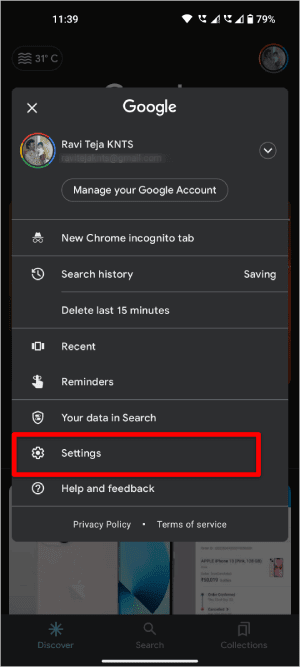
Une fois que vous avez terminé, dites simplement "Hé Google, monte le volume". La taille devrait augmenter un peu. Vous pouvez également dire "Ok Google, règle le volume sur 80 %" Le volume est réglé sur 80 % quel que soit le volume actuel.
Au lieu de dire "Hey Google" à chaque fois, vous pouvez simplement balayer vers le haut depuis le coin inférieur de l'écran de votre téléphone Android pour lancer l'assistant Google. Une fois que vous avez terminé, vous pouvez taper la commande ou vous pouvez simplement dire la commande comme "Régler le volume au maximum".
4. Activer la liste d'accès
Toutes les méthodes précédentes ont des choses qui les retiennent. Pour la première option, l'ouverture du paramètre sélectionné prend beaucoup de temps. Bien que l'option widget ait facilité la tâche en créant un raccourci, vous ne pouvez y accéder que depuis l'écran d'accueil. L'assistant vocal a besoin d'une entrée vocale, il attire donc beaucoup d'attention et ne convient pas dans les lieux publics.
Mais avec le menu d'accessibilité, vous pouvez modifier le volume lorsque vous utilisez n'importe quelle application. Vous n'avez pas non plus besoin de vous fier aux commandes audio. L'installation est nécessaire mais rapide.
Sur votre téléphone Android, ouvrez une application Menu Paramètres>Accessibilité>Accessibilité.
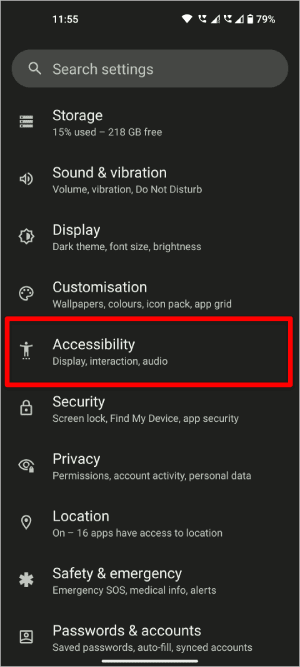
Sur la page du menu Accessibilité, activez la bascule en regard de l'option de raccourci du menu Accessibilité. Dans la fenêtre contextuelle, appuyez sur le menu Autoriser l'accessibilité pour contrôler votre appareil.
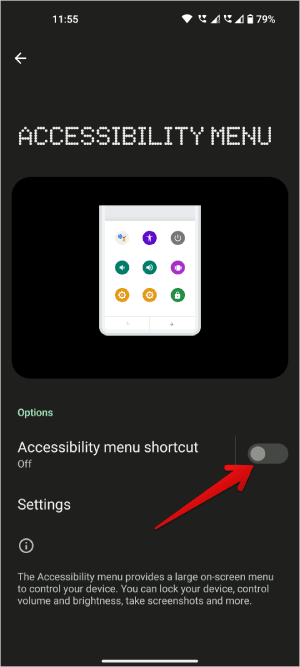
Vous devriez maintenant voir un raccourci sur le côté de l'écran, appuyez dessus pour ouvrir le menu d'accessibilité qui comprend également les commandes d'augmentation et de diminution du volume.
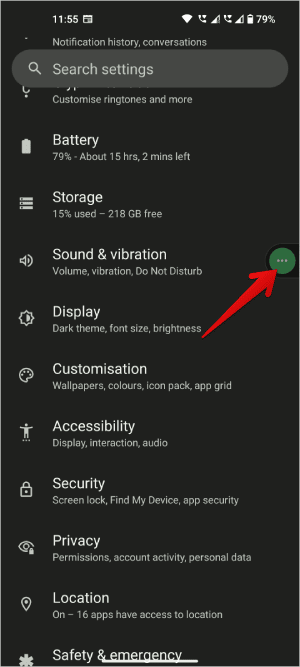
Ce raccourci sera disponible sur le côté de l'écran quelle que soit l'application que vous avez ouverte. Il sera disponible même sur les applications plein écran comme YouTube et les jeux où vous avez souvent besoin des commandes de volume.
5. Avec les boutons des écouteurs
Une autre option consiste à utiliser les boutons des écouteurs ou des écouteurs. Même si vous utilisez TWS, la plupart des écouteurs sont équipés de commandes de volume. Cependant, cette option fonctionne sur certains écouteurs et pas sur d'autres. La fonctionnalité dépend également de la marque et du modèle du produit. Mais si votre appareil audio dispose d'un bouton de contrôle du volume, ce qui est probablement le cas, il s'agit d'un bien meilleur moyen de contrôler le volume sur votre smartphone Android que toute autre méthode mentionnée précédemment.
6. Utilisation d'applications tierces
Vous pouvez essayer certaines applications tierces pour contrôler le volume sur votre téléphone Android. L'une des meilleures applications que j'ai essayées est le bouton . Bouton de volume d'assistance. Tout comme le menu Accessibilité, un petit bouton de raccourci sera placé sur votre écran. Bien que vous deviez vous fier aux boutons d'augmentation et de diminution du volume, cette application L'offre un curseur de volume propre.
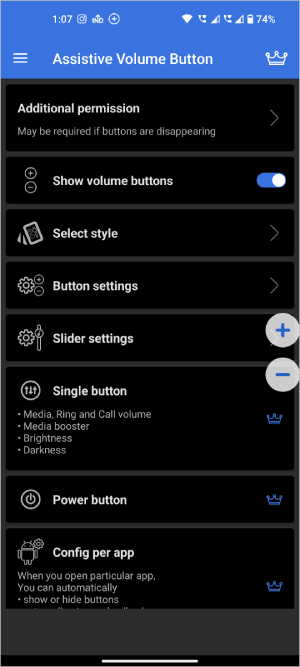
Une autre fonctionnalité est que vous pouvez même personnaliser l'apparence des commandes de volume, et vous pouvez également utiliser différents curseurs de volume comme la sonnerie, les médias, l'alarme, les notifications, etc. En outre, il existe plus d'options de personnalisation pour la taille du raccourci sur votre écran, transparence, etc. en général Il vous apporte des boutons physiques et les rend complètement virtuels avec des options de style supplémentaires.
7. Essayez de réinitialiser d'autres boutons physiques
Bien que les options précédentes fonctionnent très bien, elles ne fonctionnent pas bien lorsque l'écran est éteint. C'est là qu'interviennent les boutons de réinitialisation. Si votre téléphone a des boutons supplémentaires comme le bouton de capture ou le bouton Bixby, vous le réinitialisez pour changer le volume sur votre téléphone Android. Bouton Mappeur C'est une bonne application pour le faire.
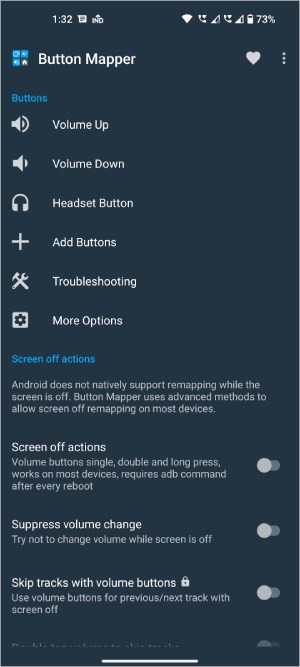
Ouvrez L'application et accordez toutes les autorisations requises. Sélectionnez maintenant le bouton que vous souhaitez utiliser pour contrôler le volume sur Android et attribuez-le au volume vers le bas ou vers le haut. Même si vous souhaitez modifier le volume à l'envers, vous pouvez appuyer sur le bouton, puis vous pouvez contrôler le volume à l'aide du curseur que vous devriez voir à l'écran.
Il est temps de couper le son
Au lieu d'utiliser les applications tierces dont j'ai parlé ci-dessus, vous pouvez également essayer d'autres applications de contrôle du volume telles que le bouton de volume toujours visible, la notification de volume, etc. En outre, il existe d'autres applications pour réinitialiser les boutons. En parlant d'applications de contrôle du volume, essayez également les applications d'amplification du volume et les applications d'égalisation sur Android pour améliorer votre expérience.